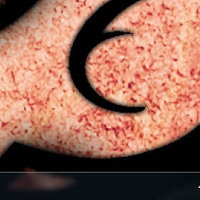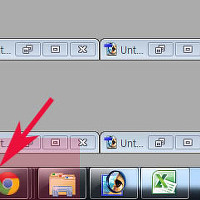윈도우 8.1 정품 iso 다운로드 방법
안녕하세요.오늘은 윈도우8.1 iso에 대해서 알아보겠습니다.
윈도우는 정품cd dvd 뿐만아니라 iso파일을 제공하고 있습니다. 이 iso를 usb에 넣고 부팅하면 빠르게 윈도우를 설치할수 있습니다.
usb로 설치하는것이 cd dvd보다 빠르게 설치할수 있는 장점이 있습니다.
그럼 윈도우 8.1 순정 iso파일 다운방법에 대해서 설명하겠습니다.
1. 윈도우 8.1 순정 iso는 마이크로소프트 홈페이지에서 이용가능하며 usb설치와 dvd 설치 모두 가능하도로 지원합니다.
dvd설치보다는 빠르고 사용이 쉬운 usb설치를 추천하며 데이터 이동없이 iso만 이용가능합니다.
그럼 마이크로소프트의 윈도우 홈페이지에 접속해주세요.
2. 윈도우8.1 설치 미디어 만들기 하단으로 이동하면 설명들과 함께 미디어 만들기 버튼이 있습니다.
이를 클릭해 윈도우iso 생성도구를 다운받습니다.
3. windows 설치 미디어 생성도구를 실행한후 언어 버전 아키텍처를 위와 같이 선택후 다음을 눌러주세요.
버전은 자신이 가지고있는 정품시디키에 맞는 윈도우버전을 이용해주셔야 합니다.
아키텍처는 32비트오 64비트가 있는데 되도록 64비트버전을 설치하시길 권장합니다.

4. 다음단계에서는 usb로 바로이동할건지 iso파일을 직접이용할건지 선택하는 메뉴가 있습니다.
usb 플래시 드라이브를 이용하면 윈도우iso파일이 usb에 실행가능하도록 저자되며 iso는 가상드라이브 파일한개로 저장됩니다.
준비한 usb가 없으면 iso를 클릭한후 다음을 눌러주세요.
참고로 iso를 압축프로그램으로 이용해 usb에 복사해서도 부팅후 설치가 가능합니다
5. iso는 5~15분정도 소요시간이 필요하며 4기가내외의 용량을 가지고 있습니다.
위와같이 나오면 별도 진행없이 마침을 눌러 마무리해주시면 되겠습니다
윈도우홈페이지 : http://windows.microsoft.com/ko-kr/windows-8/create-reset-refresh-media
이상으로 윈도우 8.1 정품 iso 다운로드 방법을 마치겠습니다.
- 컴퓨터 윈도우7 비트 확인 및 32비트,64비트 차이 알아보기
- 윈도우7 cmd 관리자 권한으로 실행 방법(명령프롬프트)
- 윈도우7 바탕화면 바로가기 화살표,표시 아이콘 없애기 및 지우는 방법
- 윈도우7 인터넷 속도 제한 헤제 및 푸는법 빠르게 하기
- 윈도우7 작업표시줄 섬네일 썸네일 미리보기 속도조절방법
- 프린터 인쇄 오류 및 spoolsv 문제 해결방법
- 인터넷 즐겨찾기 백업 및 내보내기 하는 쉬운방법
- 윈도우7 8 탐색기 시작 폴더 위치 지정 및 바로가기 변경방법
- USB 메모리 인식불가 파일 복원 복구하는 방법
- 한솥도시락 영업시간 알아보기 및 매장찾기
'컴퓨터팁 > 윈도우' 카테고리의 다른 글
| 윈도우7 제어판 보기방식 기준 변경하는방법 (0) | 2015.10.29 |
|---|---|
| 윈도우7 작업스케줄러 예약프로그램 작업 실행방법 (0) | 2015.10.28 |
| 윈도우7 시스템복원 지점 만들기 생성 쉬운방법 (0) | 2015.10.26 |
| 윈도우7 작업표시줄 바탕화면 바로가기 아이콘 만들기 방법 (0) | 2015.10.26 |
| 윈도우7 시작프로그램 삭제 제거하는 방법 (0) | 2015.10.24 |
| 윈도우7 작업표시줄 그룹 표시 설정 해제하는 쉬운방법 (0) | 2015.10.22 |
| 윈도우 8.1 로그인 화면 배경 사진 변경하는방법 (0) | 2015.10.22 |
| 윈도우7 프로그램 강제 종료하는 간단방법 (0) | 2015.10.21 |
| 윈도우7 작업관리자 실행하는 3가지 방법 (0) | 2015.10.17 |
| 윈도우7 갓모드 제어 설정 사용방법 (0) | 2015.10.16 |